ai家具
上周,我看到一张家具展海报,真是太好看了!浓郁的中国风,端庄大气,制作好的海报效果十分惊艳。后来,我才知道,这张海报竟然是用ai软件完成的。

ai家具展海报设计教程
上周,我看到一张家具展海报,真是太好看了!浓郁的中国风,端庄大气,制作好的海报效果十分惊艳。后来,我才知道,这张海报竟然是用ai软件完成的。回家以后,我就用ai软件做了一张,效果还是很不错的;现在,我已经迫不及待的想给大家分享了。你们知道ai家具展海报该怎么做吗?今天,我们就来跟大家仔细的说一下这个问题,感兴趣的同学赶紧来一下看吧!
步骤如下:
1.打开【AI】软件,首先对分案进行分层,确定主题。

2.【矩形工具】绘制版面,【填充】暗蓝色,拖入家具,【选中】矩形,【对象】-【路径】-【偏移路径】。
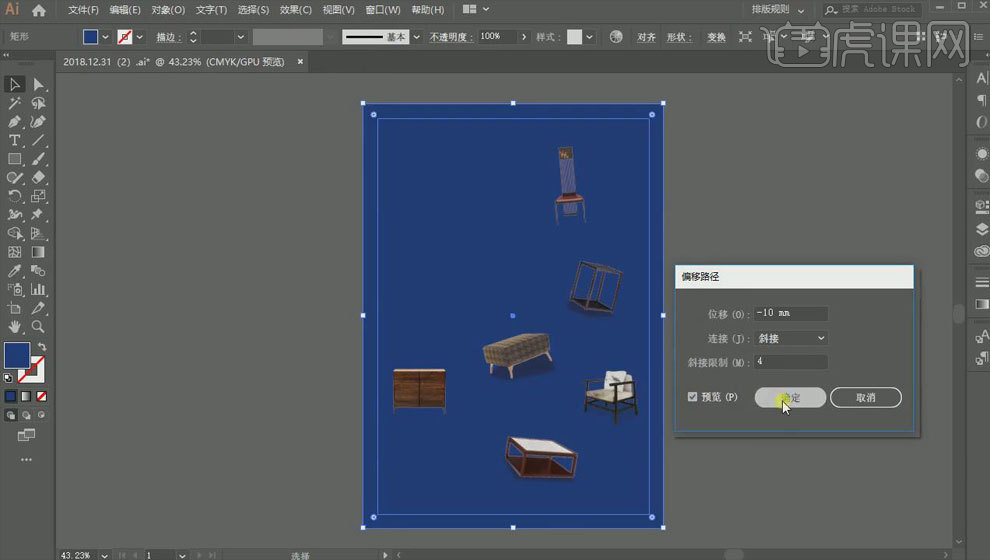
3.再将大矩形的【填充】改为白色,小矩形的边角改为【圆角】。
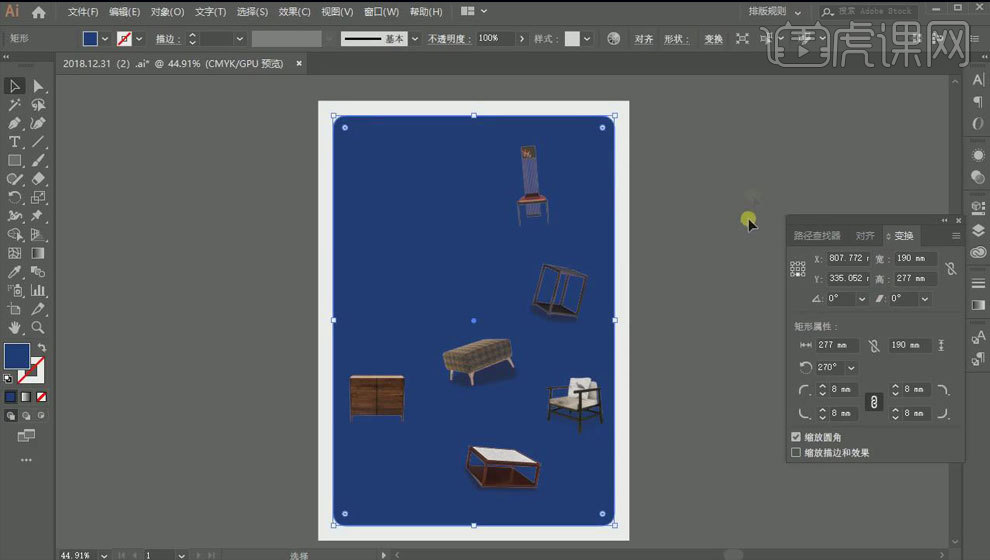
4.移出家具图片,拖入文案,【调整】其位置、大小、颜色、样式、方向,进行排版,【直线工具】在主体文案中间绘制直线,按【Alt】键进行移动复制。
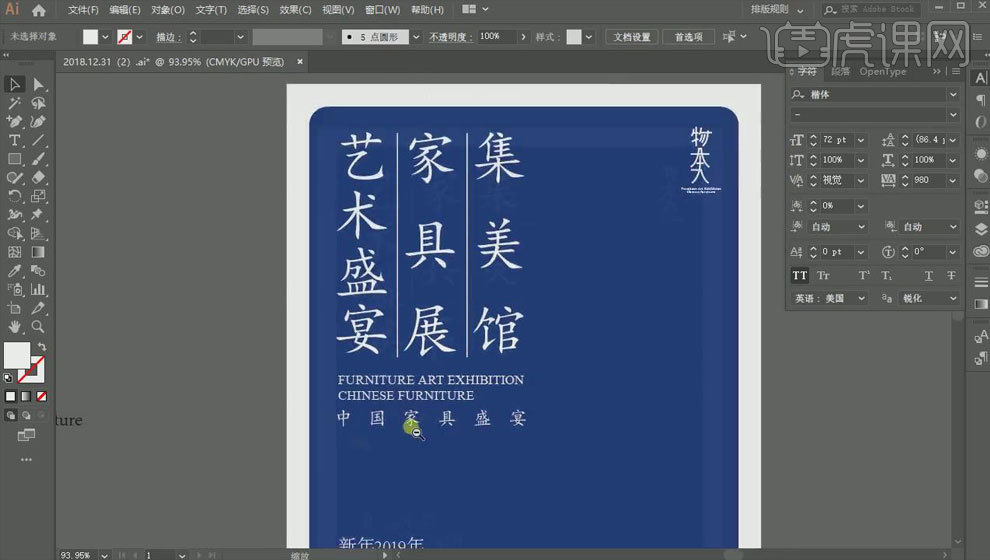
5.同样对版面下面的文案进行排版,统一英文、数字与中文的样式,【文字工具】输入星期英文,【直线工具】绘制直线,提示日期。
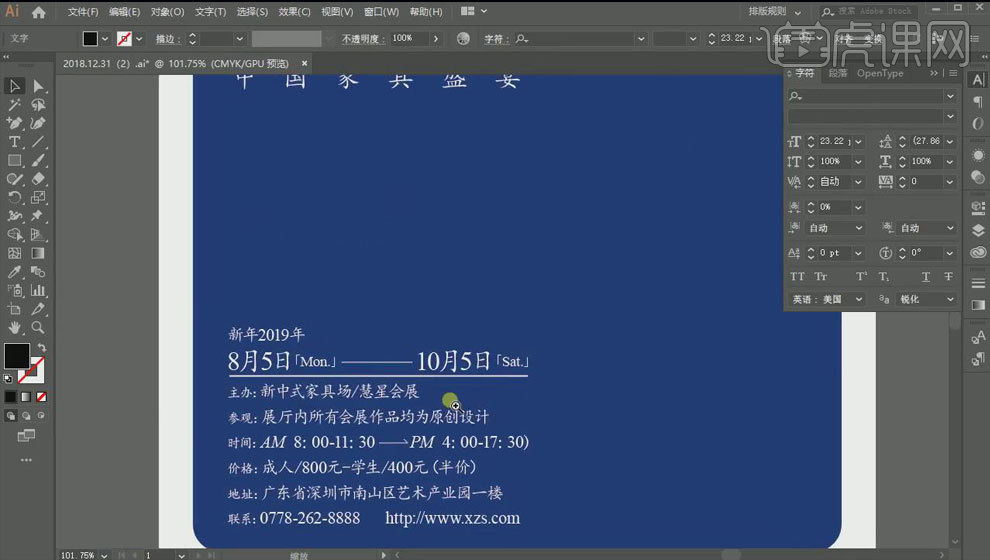
6.拖入家具图片,【调整】其位置、大小,进行排版。
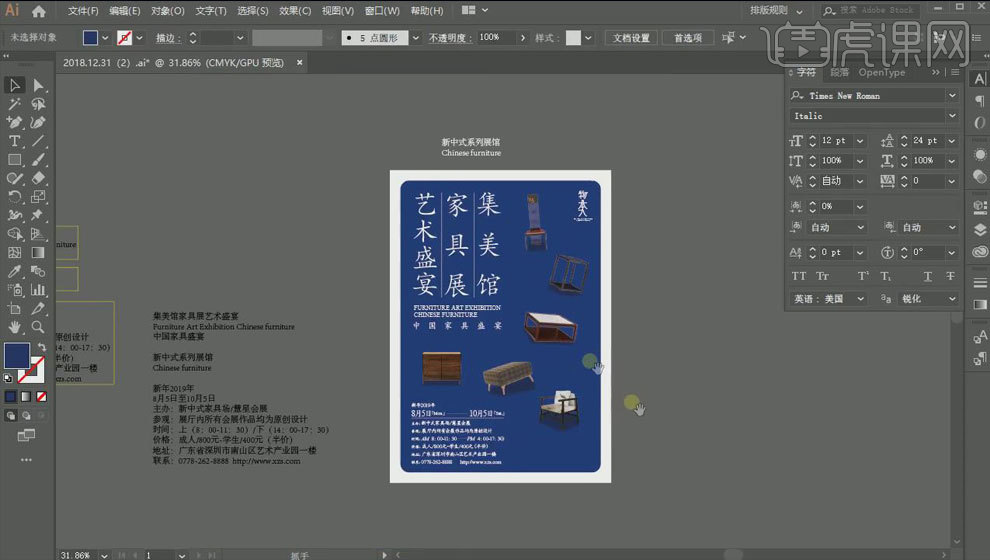
7.再拖入小的文字组到右下角,添加【圆角矩形】,与海报底呼应,再【调整】海报细节。
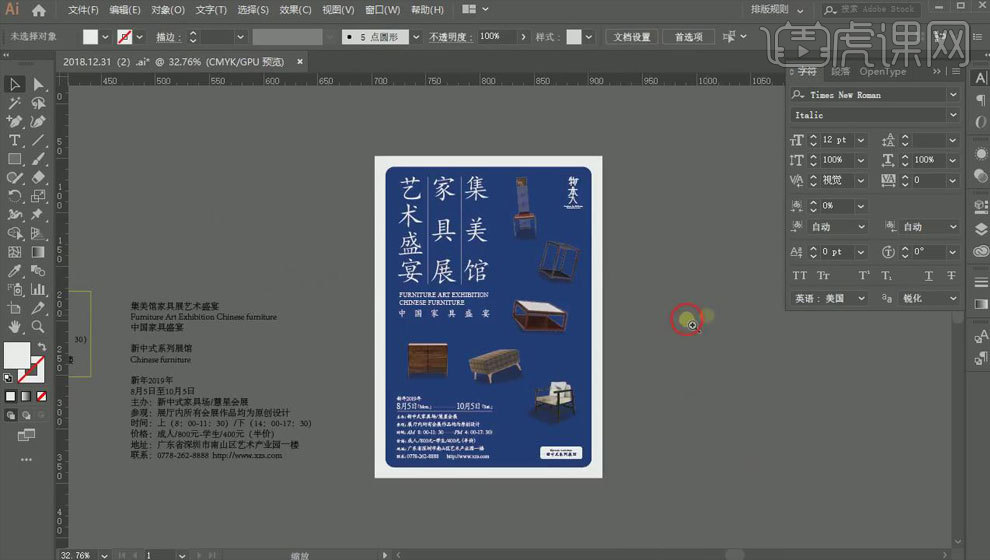
8.最终效果图如图所示。

大家看一下,这就是关于ai家具展海报设计的教程了!你们学会了吗?效果是不是很惊艳呢?主题明确,操作简单,中国风还很浓郁!关键是,操作起来还特别的简单,真是太赞了!好了,我们今天的课程到这里就要结束了,你们学会了吗?如果你身边还有喜欢家具展海报的同学,赶紧把这篇文章给他看吧!
本篇文章使用以下硬件型号:联想小新Air15;系统版本:win10;软件版本:Adobe illustrator CC2019。


